5 módszer a Twitch-folyamok kiváló minőségben történő rögzítésére (Windows/Mac)
Ismerje meg, hogyan rögzíthet Twitch-folyamokat Windows és Mac rendszeren a nézők és a streamelők számára egyaránt. A nézők használhatják az AnyRec Screen Recordert; A streamerek felvehetik és elmenthetik saját streameiket VOD-on keresztül. Ezenkívül 3 másik ingyenes játékrögzítő eszköz is bemutatásra kerül: az AnyRec Free Online Screen Recorder, az OBS Studio és a VLC Media Player.
- AnyRec ingyenes online képernyőrögzítő: 100% biztonságos és ingyenes.
- OBS Studio: Windows, Mac és Linux rendszeren működik.
- VLC Media Player: lejátszó rögzítési funkcióval.
100% Biztonságos
100% Biztonságos
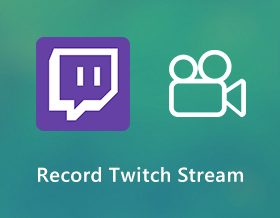
A világ vezető játékstreamelő platformjaként a Twitch TV több ezer játékost és rajongóikat gyűjti össze. tudsz rögzítse a Twitch streameket miközben az összes népszerű játék élő csatornáit nézi, mint például a Minecraft, a Fortnite, a VALORANT, az Apex Legends stb. Ha Ön az a streamelő, aki szeretné rögzíteni a Twitch streamjeit, és megosztani őket más platformokkal, csak engedélyezze a Twitch VOD funkciót a Twitch mentéséhez. videókat a saját streamedből. Ily módon a rögzített Twitch élő közvetítéseid soha nem járnak le. Olvasson többet a következő 5 módszerről.
Útmutató lista
Részletes lépések a Twitch-folyamok megtekintőként/streamerként történő rögzítéséhez Hogyan mentheti el Twitch-adatfolyamait közvetlenül Streamerként 3 egyéb eszköz, amellyel egyszerűen rögzíthet a Twitch Streamen GYIK a Twitch-folyamok kiváló minőségben történő rögzítésérőlRészletes lépések a Twitch-folyamok megtekintőként/streamerként történő rögzítéséhez
A jó Twitch képernyőrögzítőnek könnyűnek, könnyen használhatónak és erősnek kell lennie. Képernyőrögzítés a Twitch-en PC-n és Mac-en késés nélkül, használata javasolt AnyRec Screen Recorder. A beépített használatával Játékrögzítő, kiváló minőségben rögzítheti a Twitch élő közvetítéseit. Itt egyszerre rögzítheti a Twitch-et játék hangjával, hangfelvételével és arcával. Ezenkívül további érdekes funkciókat is beszerezhet a Twitch stream képernyőn történő rögzítéséhez.

Rögzítsen Twitch stream videót és hangot késedelem nélkül (a GPU-gyorsítási technológián alapul).
Adjon hozzá webkamerát és hangfelvételt a Twitch streamfelvételhez.
Képernyőfelvétel a Twitch-en egéreffektusokkal és megjegyzésekkel.
Állítson be egyéni gyorsbillentyűket a Twitch-folyamok rögzítéséhez és képernyőképek készítéséhez.
Mentse vagy ossza meg a Twitch-folyamokat közvetlenül a YouTube-on és más platformokon.
100% Biztonságos
100% Biztonságos
1. lépés.Ingyenesen töltse le, telepítse és indítsa el az AnyRec Screen Recordert. A Twitch adatfolyam rögzítő eléréséhez kattintson a "Video Recorder" gombra a fő felületen.

2. lépés.Állítsa be a képernyőrögzítési területet teljes képernyős vagy egyéni régióként. A Twitch adatfolyam hanggal történő rögzítéséhez kapcsolja be a „Rendszerhang” váltógombot. Bekapcsolhatja a "Webkamera" és a "Mikrofon" váltógombokat rögzítse magát és a Twitch folyamok együtt.

3. lépésKattintson a "FELVÉTEL" gombra az élő Twitch közvetítések rögzítéséhez. Ha szükséges, a "Szerkesztés" gombra kattintva valós idejű rajzeffektusokat adhat hozzá.
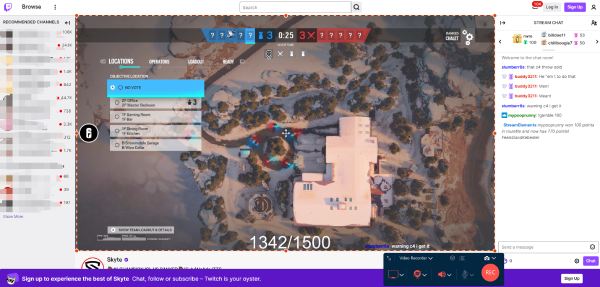
4. lépés.Kattintson a "Stop" gombra a Twitch adatfolyamok rögzítésének befejezéséhez. Az Előnézet ablakban használhatja a videó trimmer a nem kívánt klipek törléséhez.
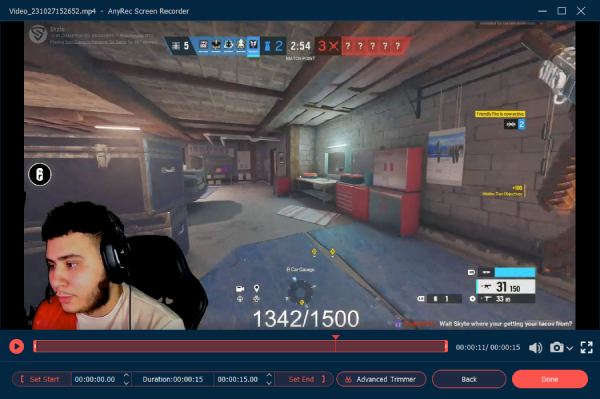
5. lépés.Kattintson a "Mentés" gombra a Twitch élő közvetítés MP4 formátumba mentéséhez. Vagy megoszthatja a rögzített Twitch adatfolyamot a YouTube-on a „Rögzítési előzmények” részben.
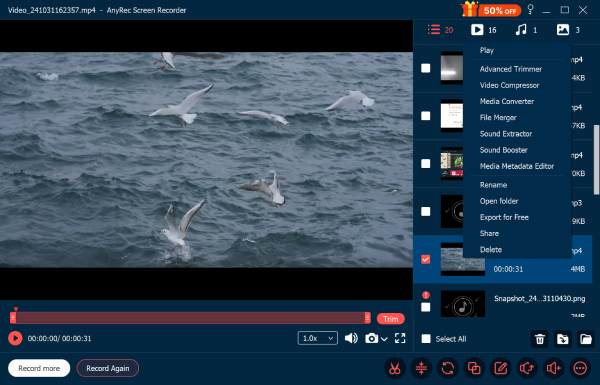
100% Biztonságos
100% Biztonságos
Hogyan mentheti el Twitch-adatfolyamait közvetlenül Streamerként
A Twitch Video on Demand (VOD) funkció hasznos a későbbi megtekintéshez. A Twitch automatikusan el tudja menteni korábbi adásait. Annak ellenére, hogy rajongóid lemaradnak a Twitch-közvetítésről, továbbra is nézhetik streamjeidet a Twitchen VOD-on keresztül. A Twitch-folyamok mentéséhez a következő bekezdések szerint járjon el.
1. lépés.Látogassa meg a Twitch TV webhelyét. Jelentkezzen be Twitch-fiókjába.
2. lépés.Kattints az avatarodra. Kattintson a „Creator Dashboard” menüelemre a legördülő listából.
3. lépésNyissa meg a Beállításokat, majd kattintson a "Stream" gombra. Kapcsolja be a „Korábbi közvetítések tárolása” váltógombot a VOD-beállítások alatt.
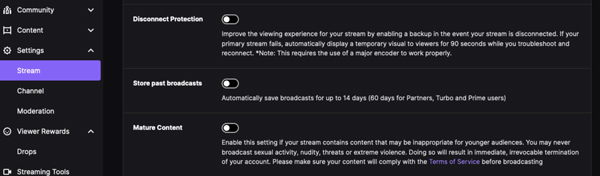
Tippek
A mentett Twitch-videókat a Csatorna, majd a Videók menüpont kiválasztásával találhatja meg.
3 egyéb eszköz, amellyel egyszerűen rögzíthet a Twitch Streamen
Mi más ingyenes Twitch játékrögzítők Te tudod használni? Ha élő Twitch közvetítést szeretne rögzíteni Windows és Mac rendszeren, itt további 3 módot találhat.
1. AnyRec ingyenes online képernyőrögzítő
AnyRec ingyenes online képernyőrögzítő egy 100% biztonságos és ingyenes képernyőrögzítő a Twitch számára. A Twitch képernyőképet online készítheti időkorlát vagy vízjel nélkül. Az elérhető kimeneti videó formátumok MP4 és WMV. Így lehet rögzítse a Twitch-et MP4-re online ingyen.

2. OBS Stúdió
Az OBS Studio az ingyenes Twitch képernyőrögzítő szoftvere lehet. Rögzíthetsz Twitch-folyamokat ezzel OBS Windows alatt, Mac és Linux. Mindenki tud rögzítse a játék videóját és hangját az OBS segítségével. Ezenkívül az OBS segítségével streamelhet Twitchen. Az OBS lehet a Twitch streamelési és rögzítési eszköze többplatformon.
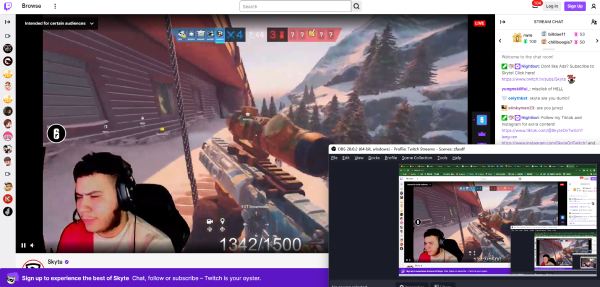
3. VLC Media Player
A VLC Media Player rejtett képernyőrögzítési funkcióval rendelkezik. A VLC-felvétel eléréséhez kattintson a "Média" listában az "Open Network Steam" elemre. Nincs sok rögzítési lehetőség. Ha csak szeretné megörökíteni a Twitch élő közvetítését offline nézéshez, a VLC Media Player az ingyenes Twitch-felvevő is lehet.
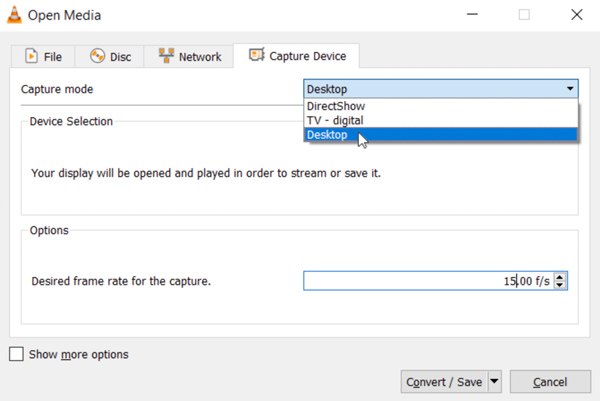
GYIK a Twitch-folyamok kiváló minőségben történő rögzítéséről
-
Hogyan rögzíthetek Twitch streameket mobilon?
A Twitch adatfolyamok képernyőrögzítéséhez iPhone készüléken használhatja az iOS 11 képernyőrögzítési funkcióját. A beépített iPhone képernyőrögzítés aktiválásához lépjen a Vezérlőközpontba. A Twitch adatfolyamok Android rendszeren történő rögzítéséhez használhatja AZ Screen Recorder, DU Screen Recorder és más harmadik féltől származó képernyőrögzítő alkalmazások.
-
Hogyan lehet PS4-ről streamelni a Twitchre?
Kapcsold össze Twitch-fiókodat a PS4-gyel. Kattintson a "Fiókkezelés" és a "Kapcsolat más szolgáltatásokkal" gombra, és kapcsolja össze a Twitchet. Ezután indítsa el azt a játékot, amelyet streamelni szeretne a Twitch-re PS4-en. Kattintson a „Megosztás” gombra a PS4-vezérlőn. Fejezd be a PS4 Twitch streamelési folyamatát a képernyőn megjelenő útmutatóval. Mi több, megteheti PS4 játékmenet rögzítése ugyanabban az időben.
-
Hogyan rögzíthetek Twitch streameket Xboxon?
Először töltse le a Twitch-et Xbox-on. Jelentkezzen be Twitch-fiókjába. Megjelenik egy 6 számjegyű kód. Nyissa meg a Twitch TV webhelyet a számítógépén. Ezután írja be a megjelenő kódot a Twitch és az Xbox Live gamertag összekapcsolásához. Nyissa meg a Beállítások Részletek megtekintése és Testreszabás menüpontot, hogy mindenki számára engedélyezze az adatvédelmet. Ezenkívül engedélyeznie kell a sugárzási és tartalommegosztási engedélyeket. Ezt követően lépjen a Twitch Dashboard oldalra. Kattintson a „Múltbeli adás mentése” gombra, ha az Xbox Twitch-ről szeretne streamelni.
Következtetés
Ez minden a Twitch adatfolyamok rögzítéséhez Windows és Mac számítógépeken. Az AnyRec Screen Recorder segítségével közvetlenül rögzítheti és szerkesztheti a Twitch streameket a YouTube-on és más platformokon. A GPU-gyorsítás és a több rögzítési funkció jól használható. Ha egy könnyen használható és nagy teljesítményű élő közvetítés rögzítőt keres a Twitch-hez, ingyenesen letöltheti a programot, és most azonnal kipróbálhatja!
100% Biztonságos
100% Biztonságos
